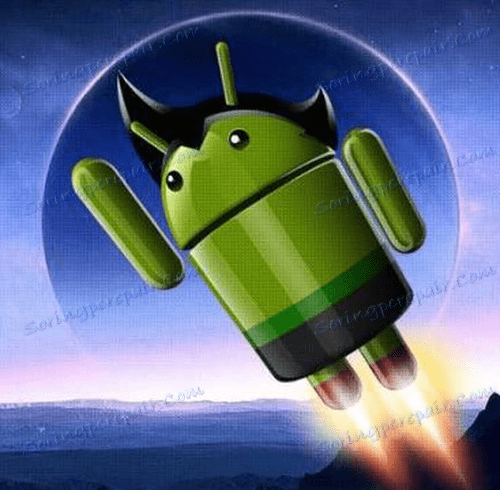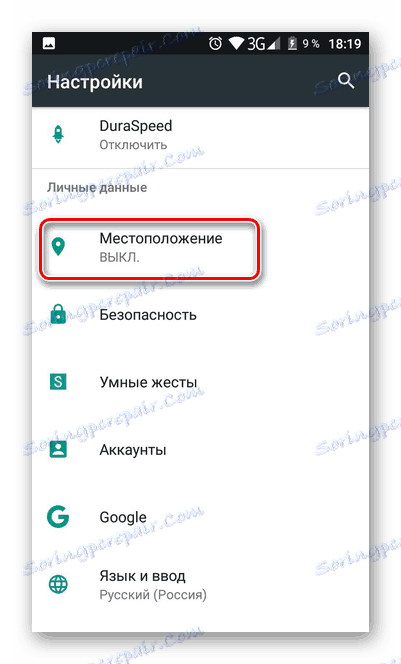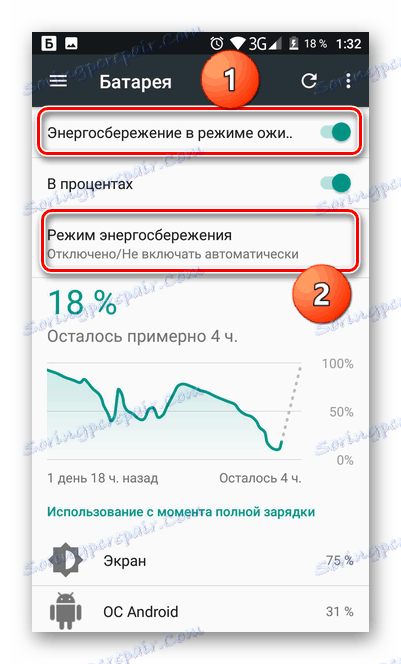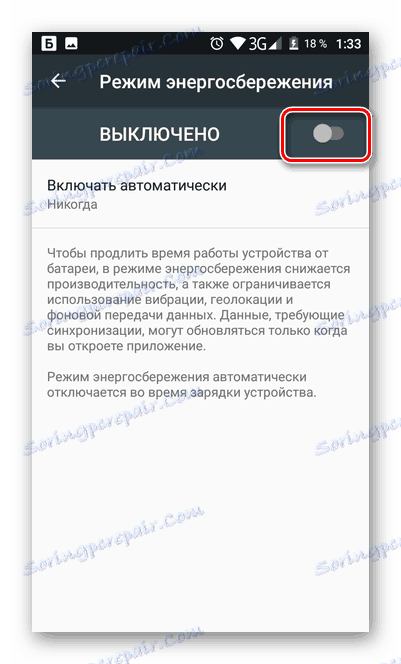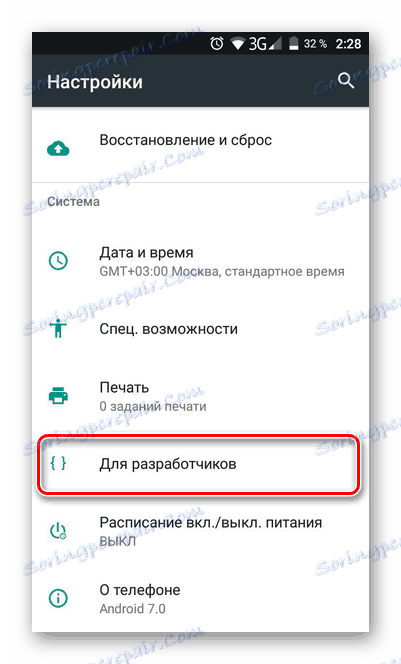Jak urychlit Android
Smartphony založené na systému Android, jako všechny ostatní technické zařízení, se nakonec začnou zpomalovat. Důvodem je jak dlouhá doba jejich používání, tak ztráta významnosti technických vlastností. Koneckonců, aplikace postupně pokročily, ale "hardware" zůstává stejný. Nicméně, nekupujte si okamžitě nový gadget, zvláště ne každý si to může dovolit. Existuje mnoho způsobů, jak zvýšit rychlost smartphonu, který bude popsán v tomto článku.
Obsah
Urychlete svůj inteligentní telefon Android
Jak bylo uvedeno výše, existuje mnoho metod pro urychlení provozu vašeho zařízení. Můžete je provádět jak selektivně, tak všichni společně, ale všichni přinesou svůj podíl na zlepšení smartphonu.
Metoda 1: Vyčištění smartphonu
Nejpopulárnějším důvodem pro pomalou práci s telefonem je stupeň jeho kontaminace. První věcí je zbavit se všech nevyžádaných a nepotřebných souborů v paměti smartphonu. Můžete to udělat buď ručně nebo pomocí speciálních aplikací.

Pro důkladnější a kvalitativní čištění je nejlepší použít software třetí strany, v tomto případě bude mít tento proces nejlepší výsledky.
Přečtěte si více: Vymazání souborů s odpadky Android
Metoda 2: Zakázat umístění
Služba GPS, která umožňuje určit polohu, je implementována téměř v každém moderním smartphonu. Ale ne všichni uživatelé potřebují, zatímco je spuštěn a vybírá cenné zdroje. Pokud geolokaci nepoužíváte, je nejlepší vypnout.
Existují dva základní způsoby vypnutí služby určování polohy:
- "Odpojte" horní oponu telefonu a klikněte na ikonu GPS (Umístění) :
- Přejděte do nastavení telefonu a vyhledejte nabídku "Umístění" . Zpravidla se nachází v sekci "Osobní údaje" .
![Přejděte na místo z nastavení systému Android]()
Zde můžete povolit nebo zakázat službu a provést další akce.
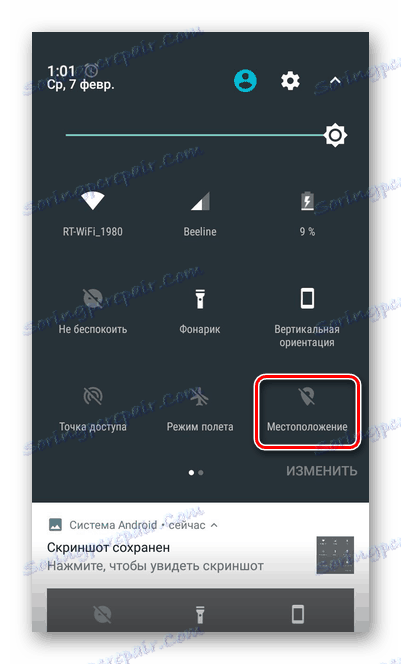
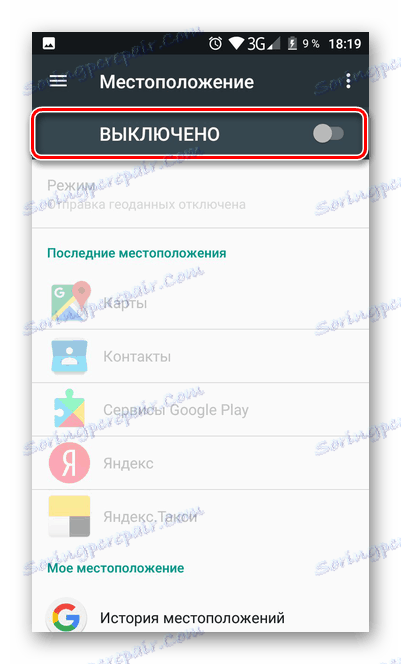
Pokud máte relativně nový smartphone, pravděpodobně nebudete mít z tohoto bodu výrazné zrychlení. Ale opět, každý z popsaných způsobů přináší svůj podíl na zvýšení produktivity.
Metoda 3: Vypněte úsporu energie
Funkce úspory energie také má negativní vliv na rychlost smartphonu. Když je aktivována, baterie vydrží déle, ale výkon trpí značně.
Pokud nemáte akutní potřebu zbytečné energie pro telefon a usilujete o jeho urychlení, pak je lepší odmítnout tuto službu. Nezapomeňte, že váš smartphone bude vypouštěn mnohem častěji a pravděpodobně v nejnepříznivějším okamžiku.
- Chcete-li vypnout úspory energie, přejděte k nastavení a pak najděte položku nabídky "Baterie" .
- V nabídce, která se otevře, se zobrazí statistiky výkonu vašeho zařízení: které aplikace "jí" nejvíce energie, viz časový plán nabíjení a podobně. Stejný režim úspory energie je rozdělen na 2 body:
- Úspora energie v pohotovostním režimu. Bude se aktivovat pouze v případě, že nepoužíváte mobilní zařízení. Tato položka by tedy měla zůstat zapnutá.
- Konstantní úspora energie. Jak již bylo dříve uvedeno, pokud není potřeba delší životnost baterie, bezpečně deaktivujte tuto položku.
![Nabídka baterie v nastavení systému Android]()
![Zakázat úsporu energie]()
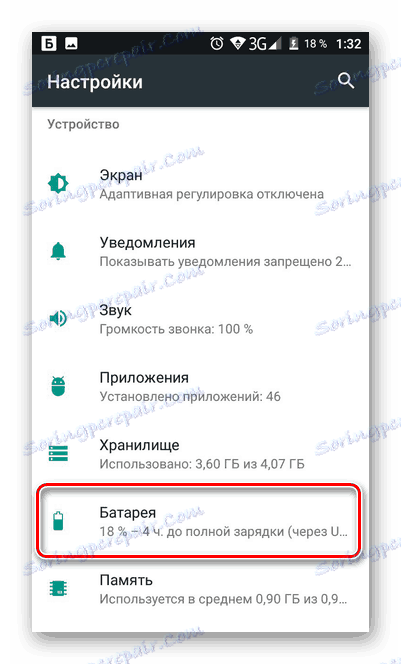
Je-li smartphone příliš pomalé, doporučujeme, abyste tuto metodu nezanedbali, protože to může dokonale pomoci.
Metoda 4: Vypněte animaci
Tato metoda se vztahuje k funkcím pro vývojáře. Na libovolném telefonu s operačním systémem Android byly implementovány speciální funkce určené pro vývojáře softwaru. Některé z nich mohou pomoci urychlit gadget. Tím se vypne animace a umožní se akcelerace hardwaru GPU.
- Prvním krokem je aktivovat tato oprávnění, pokud k tomu nedošlo. Pokuste se najít položku nabídky "Pro vývojáře" .
![Pro vývojáře z nastavení systému Android]()
Pokud taková položka není v nastavení, musíte ji aktivovat. Chcete-li to provést, přejděte do nabídky "O telefonu" , která se obvykle nachází na samém konci nastavení.
- V okně, které se otevře, vyhledejte položku "Číslo sestavy" . Trvale jej zatlačte, dokud se nezobrazí charakteristický nápis. V našem případě je to "Nepotřebujete, už jste vývojář", ale měli byste mít jiný text, který potvrdí aktivaci režimu vývojáře.
- Po tomto postupu by se ve vašem nastavení měla objevit nabídka "Pro vývojáře" . Přejděte na tuto část, musíte ji povolit. Chcete-li to provést, aktivujte posuvník v horní části obrazovky.
Buďte opatrní! Věnujte velkou pozornost tomu, jaké parametry změníte v tomto menu, protože máte šanci poškodit svůj smartphone.
![Nabídka pro vývojáře]()
- V této části najdete položky "Animace oken" , "Animace přechodů" , "Doba trvání animace" .
- Jděte do každého z nich a vyberte možnost "Zakázat animaci" . Nyní se všechny přechody ve vašem smartphonu objeví mnohem rychleji.
- Dalším krokem je najít položku "Akcelerace GPU" a zapnout jej.


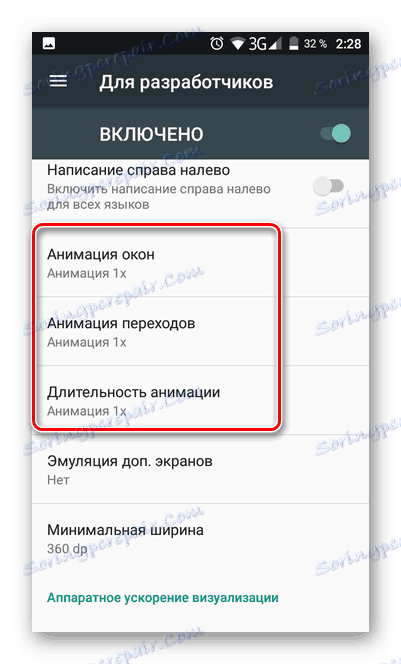
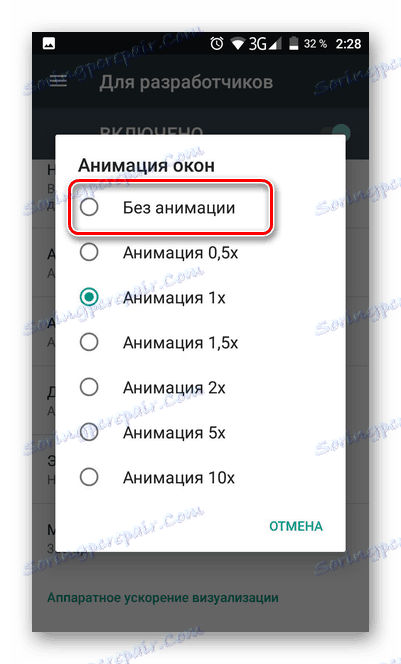
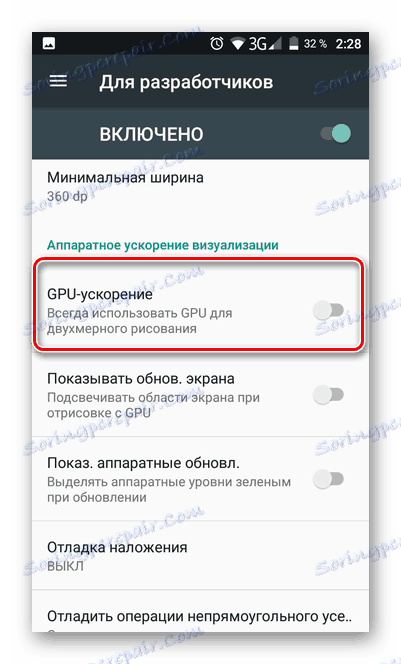
Po dokončení těchto kroků okamžitě zaznamenáte významné zrychlení všech procesů v mobilním zařízení.
Metoda 5: Povolení kompilátoru ART
Další manipulace, která urychlí rychlost smartphonu, je volbou doby běhu. V současnosti v zařízení založeném na Androidu existují dva typy kompilace: Dalvik a ART. Ve výchozím nastavení jsou všechny smartphony vybaveny první volbou. V rozšířených možnostech je k dispozici přechod na ART.
Na rozdíl od programu Dalvik ART kompiluje všechny soubory při instalaci aplikace a už se na tento proces nezmínil. Standardní kompilátor to provede při každém spuštění programů. To je výhoda ART před Dalvikem.
Bohužel ne všechny mobilní zařízení mají kompilátor nainstalovaný. Proto je docela možné, že na vašem smartphonu nebude k dispozici potřebná položka nabídky.
- Chcete-li přejít na kompilátor ART, stejně jako v předchozí metodě, musíte v nastavení telefonu přejít do nabídky "Pro vývojáře" .
- Dále nalezneme položku "Vyberte prostředí" a klikněte na něj.
- Vyberte "ART Compiler" .
- Pečlivě si přečtěte zobrazené informace a souhlaste s nimi.
- Poté bude smartphone restartován. Může to trvat až 20-30 minut. To je nezbytné, aby se uskutečnily všechny nezbytné změny ve vašem systému.
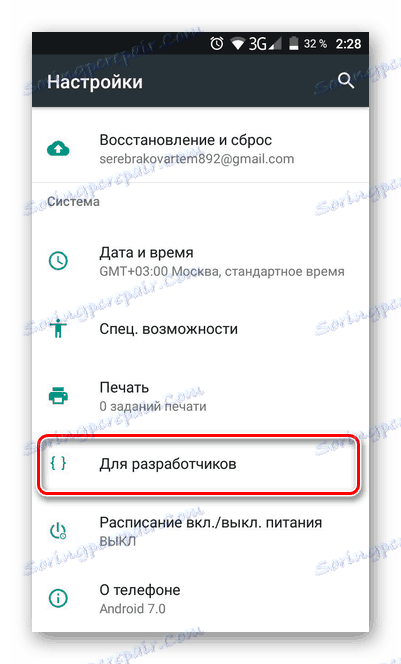
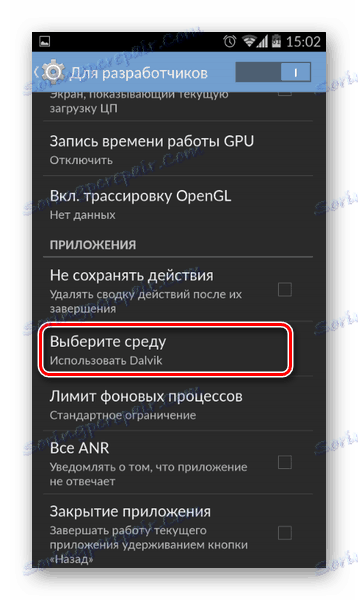
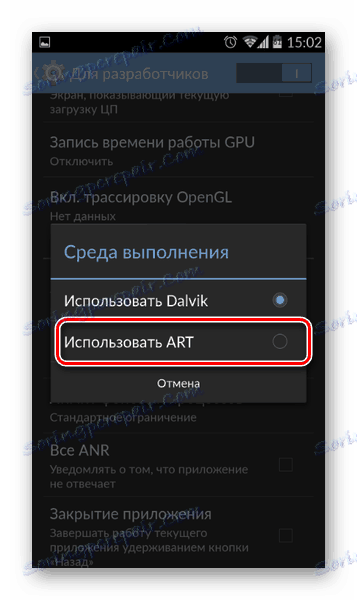
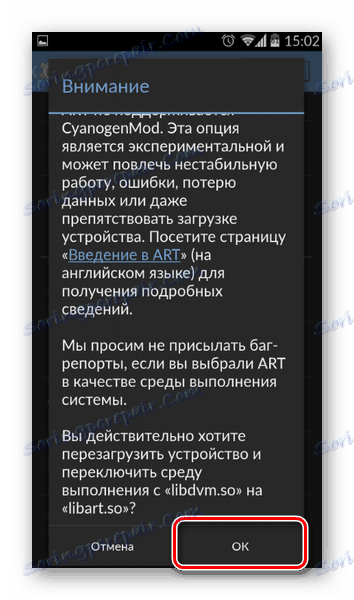
Čtěte také: Jak vymazat paměť v systému Android
Metoda 6: Aktualizace firmwaru
Mnoho uživatelů telefonů nevěnuje pozornost vydání nových verzí firmwaru pro gadgety. Pokud však chcete zachovat rychlost vašeho zařízení, je vždy nutné jej aktualizovat, protože v takových aktualizacích dochází často k opravě mnoha chyb v systému.
- Chcete-li zkontrolovat aktualizace modulu gadget, přejděte do jeho "Nastavení" a vyhledejte položku "O telefonu". V tom je třeba přejít do menu "Software Update" (na vašem zařízení může být tento štítek mírně odlišný).
- Po otevření této části najděte položku "Kontrola aktualizací" .
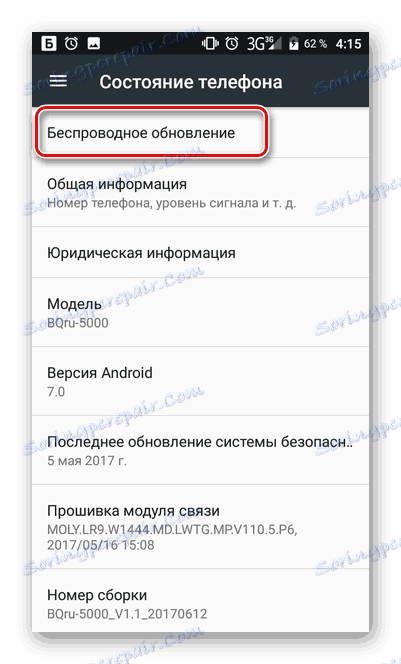

Po kontrole obdržíte upozornění na dostupnost dostupných aktualizací pro váš firmware, a pokud ano, musíte postupovat podle všech dalších pokynů telefonu.
Metoda 7: Úplné vynulování
Pokud všechny předchozí metody nefungují, měli byste se pokusit provést úplné vynulování zařízení na tovární nastavení. Nejprve přeneste všechna potřebná data do jiného zařízení, abyste je neztratili. Taková data mohou zahrnovat obrázky, video, hudbu a podobně.
Čtěte také: Jak provést zálohu před resetováním systému Android
- Když je vše připraveno, připojte telefon k nabíjení a vyhledejte nastavení v položce "Obnovit a obnovit" .
- Najděte zde položku "Obnovit nastavení" .
- Pečlivě zkontrolujte poskytnuté informace a spusťte resetování zařízení.
- Poté postupujte podle pokynů na obrazovce vašeho smartphonu.
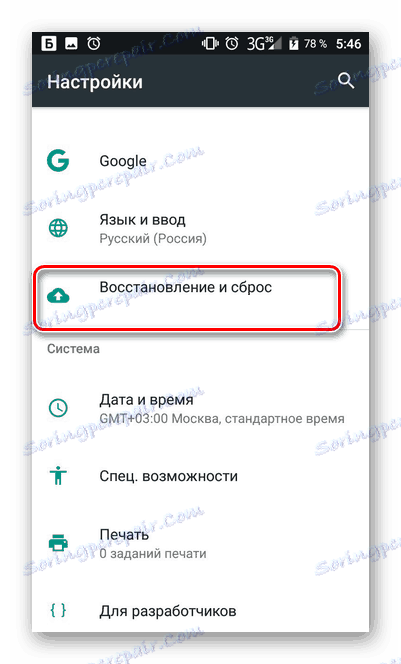
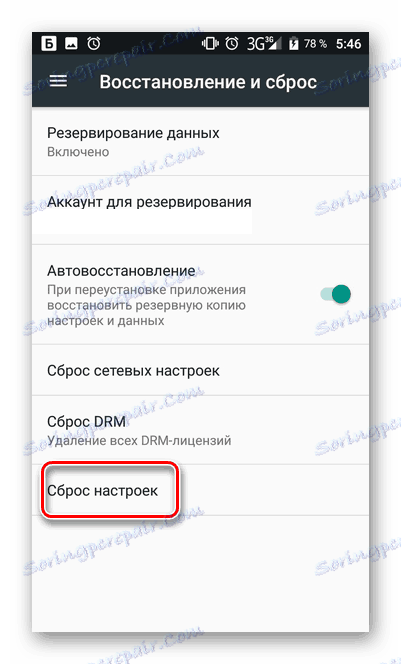
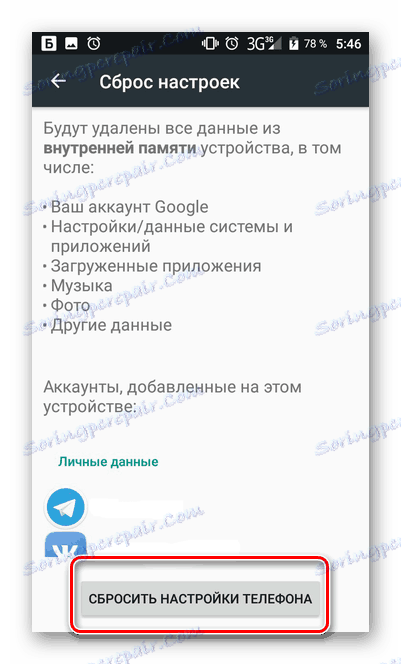
Přečtěte si více: Jak obnovit nastavení systému Android
Závěr
Jak můžete vidět, existuje mnoho metod, které umožňují urychlení vašeho systému Android. Některé z nich jsou méně účinné, některé naopak. Nicméně, pokud neděláte žádné změny ve všech metodách, pravděpodobně problém spočívá v hardwarové části vašeho smartphonu. V takovém případě může pomoci změnit gadget na novější nebo kontaktovat centrum služeb.